Verschlüsseln Sie Dateien oder Text einfach mit VSEncryptor für Windows PC
VSEncryptor ist ein sehr einfach zu bedienendes Verschlüsselungstool, mit dem Sie jede Art von Datei oder Text verschlüsseln können. Mit VSEncryptor können Sie eine Datei mit einem Passwort verschlüsseln – aber denken Sie daran – Sie können die Datei nur mit demselben Passwort wieder entschlüsseln. Für alle nicht geekigen Benutzer ist dies eine perfekte Lösung für die Verschlüsselung und Entschlüsselung.
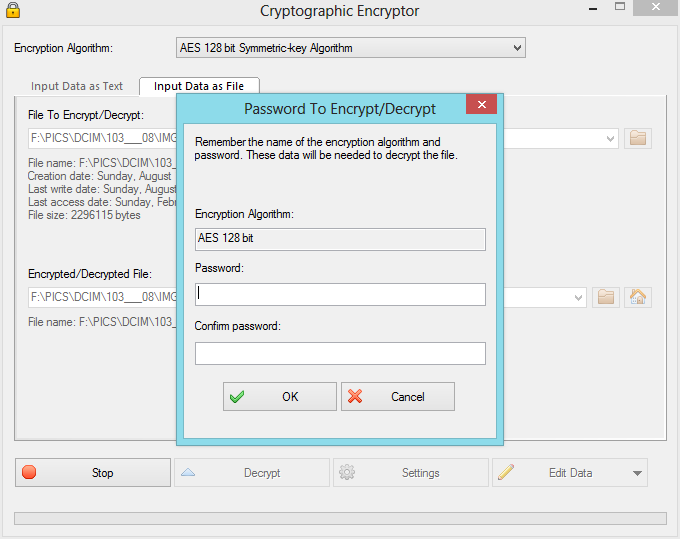
VSEncryptor verschlüsselt Dateien(Files) oder Text ganz einfach
Die meisten gängigen Verschlüsselungsalgorithmen sind hier in dieser Freeware verfügbar. Die Algorithmen umfassen AES-128 , AES-192 , AES-256 , RC2 , RC4 , DES , Triple DES , Blowfish , Twofish , Serpent , Camellia , Skipjack , CAST-256 , MARS , RC5 , RC6 , IDEA , SEED , SHACAL- 2 , XTEA und GOST .
Zunächst müssen Sie die Datei oder den Text angeben, die/der verschlüsselt/entschlüsselt werden soll. Danach müssen Sie den Pfad angeben, wo die verschlüsselte/entschlüsselte Datei gespeichert werden soll. Wenn Sie jetzt auf die Schaltfläche(Encrypt) „Verschlüsseln“ oder „Entschlüsseln“ klicken(Decrypt) , wird ein neues Dialogfeld angezeigt, in dem Sie nach einem Verschlüsselungs-/Entschlüsselungskennwort gefragt werden. Stellen Sie sicher, dass Sie Zugriff auf dieses Passwort haben, denn nur mit diesem Passwort können Sie die Datei erneut verwenden.
Sobald der Verschlüsselungs-/Entschlüsselungsvorgang gestartet wurde, kann es einige Zeit dauern, wenn die von Ihnen gewählte Datei groß ist. Falls Sie den Vorgang stoppen müssen, können Sie dies ganz einfach tun, indem Sie auf die Schaltfläche „Stop“ klicken.
Jeder gespeicherten Datei wird eine Dateierweiterung hinzugefügt. Sie können diese Dateierweiterung anpassen. Die Standarderweiterung ist „verschlüsselt“. Sie können dies beliebig ändern. Dies kann unter Einstellungen angepasst werden. Sie können den entschlüsselten Dateien sogar Dateierweiterungen hinzufügen. Zusätzlich zu Dateierweiterungen können Sie auch Suffix , Prefix und Date hinzufügen . Zu Ihrer Bestätigung wird Ihnen ein Beispiel angezeigt, während Sie die Einstellungen bearbeiten.
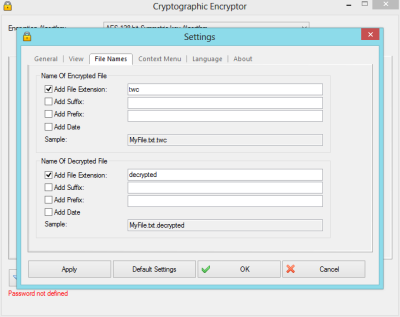
Die Software ist sehr nützlich, da sie Ihren Dateien eine starke Sicherheitsebene hinzufügt. Mit dieser Software können Sie alle Ihre wichtigen und privaten Dokumente verschlüsseln – aber denken Sie daran, das Passwort an einem sicheren Ort aufzubewahren, vielleicht mit einem Passwort-Manager oder so.
Klicken Sie hier(here)(here) , um VSEncryptor(VSEncryptor) herunterzuladen . Die Freeware ist in zwei Varianten erhältlich, dem Installer und der portablen Version.
Sie können sich weitere kostenlose Dateiverschlüsselungssoftware ansehen.(free file encryption software.)(You can check out some more free file encryption software.)
Related posts
Verschlüsseln Sie Dateien und Ordner mit dem verschlüsselnden Dateisystem (EFS) in Windows 10
So öffnen Sie eine verschlüsselte Datei, wenn der Zugriff in Windows 11/10 verweigert wird
So verschlüsseln und entschlüsseln Sie eine Textdatei in Windows 10
Suchen und Ersetzen von Text in mehreren Dateien in großen Mengen unter Windows 10
Suchen Sie nach Text in mehreren PDF-Dateien
So verschlüsseln Sie Zip-Dateien
Was ist die Windows.edb-Datei in Windows 11/10
Entfernen oder Hinzufügen des EFS-Dateibesitzes aus dem Kontextmenü in Windows 10
Korrigieren Sie Inhalte verschlüsseln, um Daten zu sichern, die in Windows 10 ausgegraut sind
So setzen Sie die Datei- und Ordnerberechtigungen in Windows 11/10 auf die Standardeinstellungen zurück
So suchen und ersetzen Sie Text im Editor unter Windows 10
Was ist eine PLS-Datei? Wie erstelle ich eine PLS-Datei in Windows 11/10?
Was ist twain_32.dll in Windows? Ist es ein Virus?
DiskCryptor ist eine leistungsstarke Festplattenverschlüsselungssoftware für Windows 10
Beste Festplattenverschlüsselungssoftware für Windows 11/10
VeraCrypt ist eine kostenlose Festplattenverschlüsselungssoftware für Windows-PCs
So konvertieren Sie ein PDF-Dokument in ein mehrseitiges TIFF-Bild in Windows
File Blender ist eine portable kostenlose Dateikonverter-Software für Windows-PCs
Beste Datei- und Ordnerverschlüsselungssoftware für Windows 10
So bearbeiten oder fügen Sie Metadaten zu Foto- und Videodateien in Windows 11/10 hinzu
